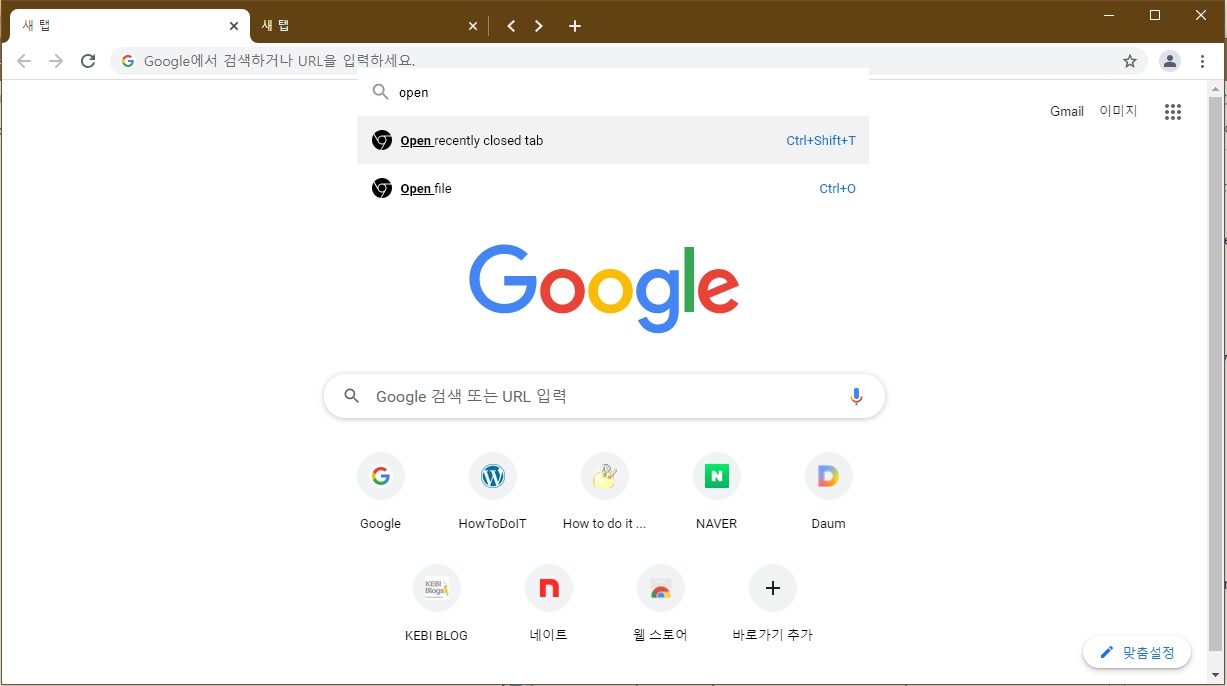크롬의 새로운 기능 명령어 사용하는 방법
IT,PC,모바일,스마트폰 정보와 팁 그리고 제품리뷰와 생활정보
크롬의 새로운 기능 명령어 사용하는 방법
몇번 포스팅을 했던것처럼 크롬 브라우저는 계속해서 새로운 기능을 추가하고 실험하고 괜찮으면 공식 버전에도 출시가 되기도 합니다. 이번에 크롬의 개발 버전인 카나리아 버전에 새로운 기능이 추가가 되어서 소개해 보겠습니다. Commander 라는 기능인데요. 쉽게 말해서 명령어로 크롬을 사용할수 있는 뭐 그런 기능입니다. 만약에 새로운 탭을 열고 싶다면 new tab 을 입력해서 실행을 한다거나 하는 거죠.
이 기능은 아직 카나리아 버전에서만 사용이 가능 합니다. 궁굼하신 분들은 카나리아 버전을 설치해서 사용을 해보시기 바래요. 카나리아 버전이 설치가 되어 있다면 플래그를 통해서 활성화를 해주시면 됩니다.
주소 입력창에 chrome://flags 라고 입력을 하신후에 아래와 같이 commander 라는 플래그를 검색 하시면 찾을수 있습니다.
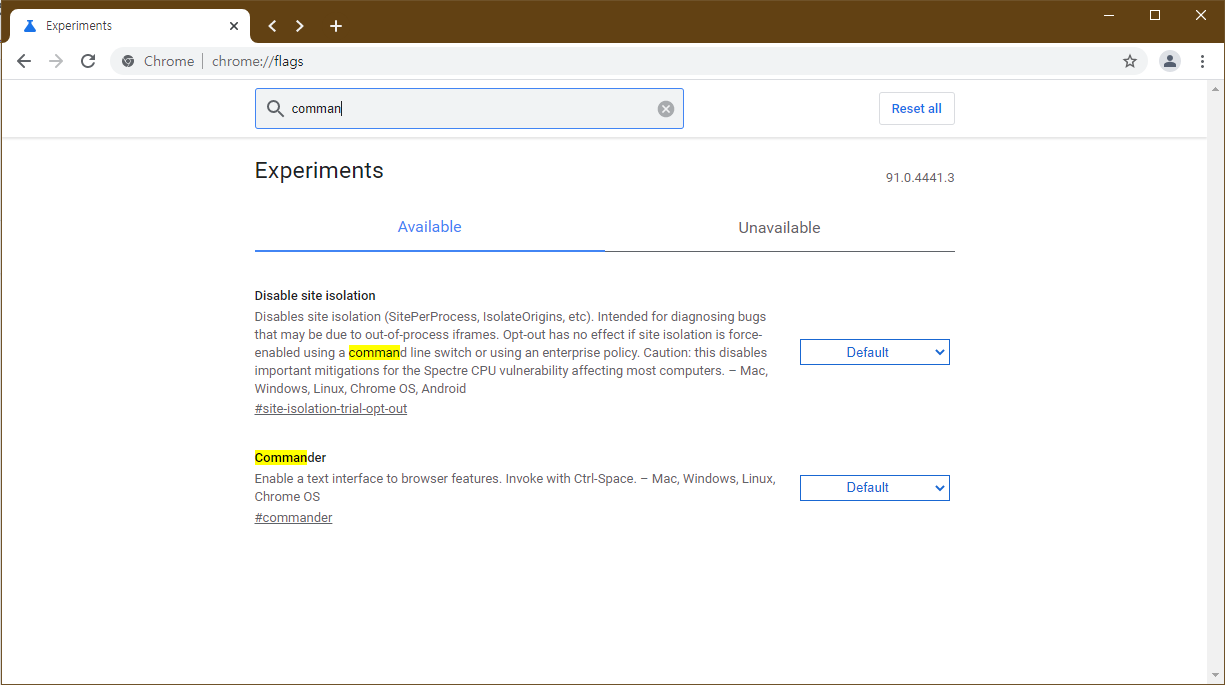
활성화 하는 방법은 Commander 라는 플래그를 Default 에서 Enabled 로 변경을 해주시면 됩니다. 변경을 해주신후에 사용을 하기 위해서는 크롬을 재시작 해야 하는데요. 변경후에 하단에 나오는 재시작 버튼을 눌러 주시면 됩니다.

이렇게 플래그에서 Commander 를 활성화 해주시면 이제 명령어를 이용해서 크롬 기능을 사용할수가 있습니다. 방법은 매우 간단합니다. 크롬 브라우저에서 Ctrl + Space 를 입력을 하시면 주소 입력창 아래쪽에 검색어 입력창 같은게 하나 생기는데요. 여기에 명령어를 입력을 하시면 됩니다.
명령어는 그냥 단어 하나 입력 하시면 거기에 매칭되는게 전부 나오니 그리 어렵지 않게 사용할수 있습니다. 아래는 실제로 Commander 를 이용하는 모습입니다. new 를 입력을 하시면 새로운 구글 시트, 폼, 슬라이드, 문서 등이 나오고 새로운 윈도우를 열거나 탭을 열수도 있네요.
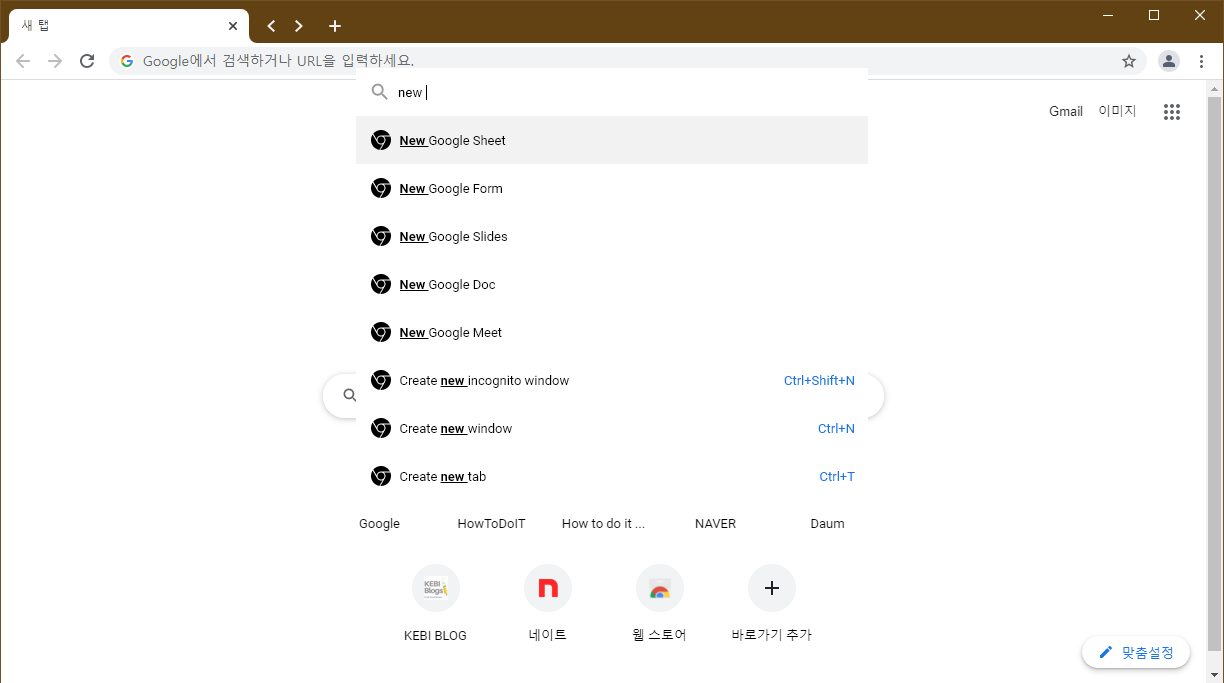
이런식으로 생각 하시는 기능 단어를 입력을 하시면 관련 명령어가 나오기 때문에 쉽게 사용할수 있어요. close 를 누르면 아래처럼 탭을 닫는 명령어 들이 나오네요. 한글 명령은 아쉽게도 많지가 않네요. 페이지를 다른이름으로 저장 하는게 한글 명령으로 있긴 하던데 다른건 별로 없는거 같습니다.
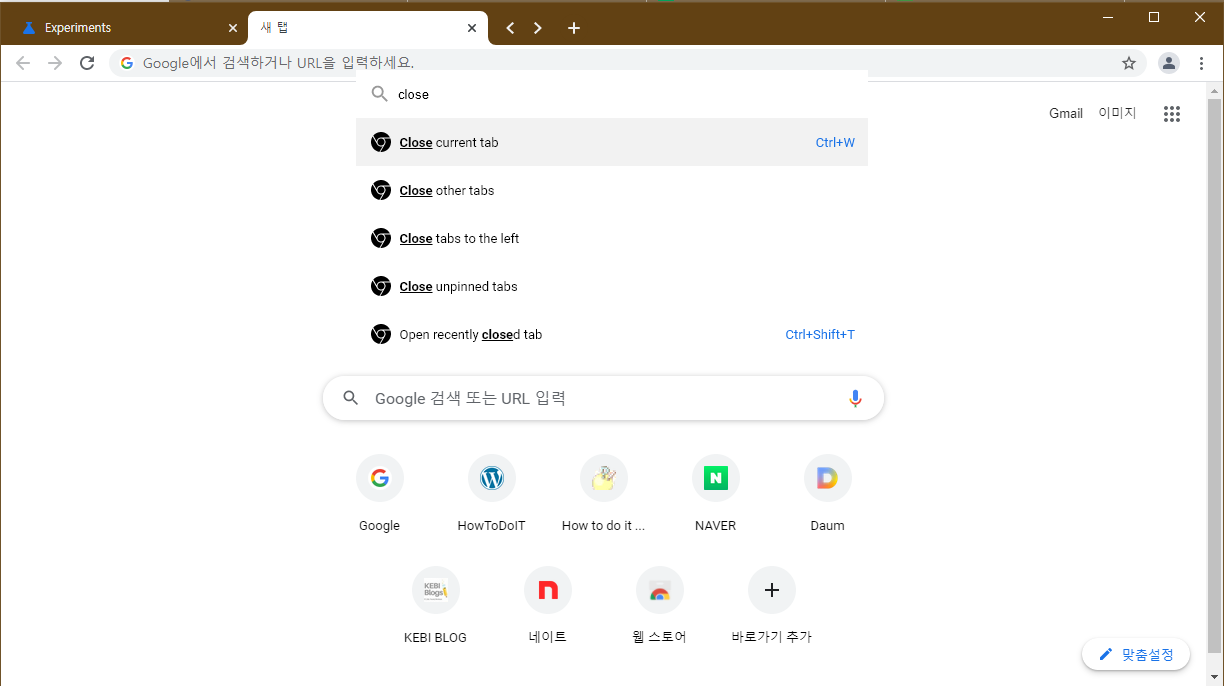
브라우저를 이용할때 보통 키보드 보다는 마우스를 많이 이용을 해서 일반적으로 많이 사용할것 같은 기능은 아니긴 하지만 뭔가 입력을 하고 있을때 새로운 탭을 열어서 다른 페이지를 하나 열어야 하는 경우에는 괜찮을거 같네요.
그럼 이상으로 크롬 브라우저에 새로 생겼다고 하는 Commander 기능에 대해서 알아 보았습니다. 크롬 브라우저 사용하시는 분들은 참고가 되셨길 바라면서 이만 포스팅 마치도록 하겠습니다. 구독 & 공감 & 댓글 많이 많이 부탁 드려요 ^^